Laptop không thấy wifi
 Trong thực tế hiện đại, không thể tưởng tượng cuộc sống của bạn nếu không có máy tính xách tay và khả năng truy cập tài nguyên Internet. Mạng không dây thực sự đã bao phủ không gian và đường phố của các thành phố. Tuy nhiên, có những tình huống không lường trước được khi thiết bị yêu thích của bạn ngoan cố không thấy mạng wifi. Đọc tiếp để tìm hiểu thêm về các nguyên nhân có thể gây ra sự cố này và cách khắc phục. Làm cách nào để thêm mạng nếu máy tính xách tay không tìm thấy?
Trong thực tế hiện đại, không thể tưởng tượng cuộc sống của bạn nếu không có máy tính xách tay và khả năng truy cập tài nguyên Internet. Mạng không dây thực sự đã bao phủ không gian và đường phố của các thành phố. Tuy nhiên, có những tình huống không lường trước được khi thiết bị yêu thích của bạn ngoan cố không thấy mạng wifi. Đọc tiếp để tìm hiểu thêm về các nguyên nhân có thể gây ra sự cố này và cách khắc phục. Làm cách nào để thêm mạng nếu máy tính xách tay không tìm thấy?
Nội dung của bài viết
Tại sao laptop của tôi không thấy Wi-Fi?
Máy tính xách tay có thể không nhìn thấy mạng không dây vì nhiều lý do. Trước tiên, bạn cần đảm bảo liệu có wifi ở một khu vực nhất định hay không. Đối với điều này:
- Các thiết bị có sẵn khác sẽ có ích: điện thoại thông minh, máy tính bảng, PC và các thiết bị khác. Cần phải kiểm tra xem họ có thể nhìn thấy mạng hay không. Nếu có thì bạn nên tiếp tục tìm kiếm vấn đề. Nếu vẫn không có wifi, hãy kiểm tra kỹ cài đặt bộ định tuyến của bạn.
- Kiểm tra xem bộ điều hợp mạng đã được bật chưa: nó phải được chiếu sáng bằng cảm biến đặc biệt. Ngoài ra, bộ chuyển đổi được bật bằng tổ hợp phím đơn giản [Fn] + từ [F1] đến [F12]
- Việc tìm kiếm mạng khả dụng đi kèm với ngôi sao màu vàng nhấp nháy bên cạnh biểu tượng ăng-ten.
- Nếu tìm kiếm không thành công thì bạn nên chạy trung tâm xử lý sự cố. Trong hầu hết các trường hợp, các đề xuất được đề xuất sẽ giúp ích cho việc khám phá mạng.
Thường có những tình huống laptop không thấy wifi sau khi sửa chữa hoặc vệ sinh bụi bẩn định kỳ.Mô-đun không dây có thể đã bị vô hiệu hóa do sơ suất hoặc hệ thống dây điện có thể bị hỏng. Trong trường hợp này, chỉ tháo rời và kết nối lại các chức năng hoặc trong trường hợp hỏng hóc vật lý, việc thay thế bằng một mô-đun mới sẽ hữu ích. Việc kiểm tra tiện ích xem có nút cơ hoặc công tắc bộ chuyển đổi hay không cũng không có hại gì. Thường thì người dùng chạm vào một đòn bẩy vô hình và thậm chí không nghi ngờ gì về nó.
Chú ý! Trước khi bắt đầu thiết lập, bạn nên đọc hướng dẫn kết nối tiện ích của mình với mạng không dây. Có thể tìm thấy những sắc thái đã bị bỏ sót trước đó.
Tại sao laptop nhìn thấy nhưng không kết nối được Wi-Fi?
 Cũng có trường hợp máy tính xách tay nhìn thấy mạng nhưng không kết nối được với một mạng cụ thể. Vấn đề này thường khiến những người dùng thiếu kinh nghiệm bối rối, vì vấn đề có thể không chỉ nằm ở PC. Tuy nhiên, chắc chắn không cần phải lo lắng, vì trong 85% trường hợp, nguyên nhân là rõ ràng. Điều này là do thực tế là ở các khu vực đông dân cư có khoảng 10 bộ định tuyến phân phối cho mỗi tín hiệu để nhận thông tin và mỗi điểm mới đang tìm kiếm một phạm vi miễn phí. Trong cài đặt mạng không dây, tìm kiếm phạm vi được đặt thành tự động. Như vậy, khi bạn bật laptop lên thì wifi không kết nối được do cấu hình kết nối bên cạnh không đúng. Hãy xem xét những cách có thể để giải quyết vấn đề:
Cũng có trường hợp máy tính xách tay nhìn thấy mạng nhưng không kết nối được với một mạng cụ thể. Vấn đề này thường khiến những người dùng thiếu kinh nghiệm bối rối, vì vấn đề có thể không chỉ nằm ở PC. Tuy nhiên, chắc chắn không cần phải lo lắng, vì trong 85% trường hợp, nguyên nhân là rõ ràng. Điều này là do thực tế là ở các khu vực đông dân cư có khoảng 10 bộ định tuyến phân phối cho mỗi tín hiệu để nhận thông tin và mỗi điểm mới đang tìm kiếm một phạm vi miễn phí. Trong cài đặt mạng không dây, tìm kiếm phạm vi được đặt thành tự động. Như vậy, khi bạn bật laptop lên thì wifi không kết nối được do cấu hình kết nối bên cạnh không đúng. Hãy xem xét những cách có thể để giải quyết vấn đề:
- Thay đổi độ rộng kênh của bộ định tuyến. Để thực hiện việc này, bạn cần vào giao diện bộ định tuyến bằng cách mở tab trình duyệt mới và nhập địa chỉ IP vào đó. Dữ liệu thường được ghi trên vỏ của bộ định tuyến và bạn có thể dễ dàng tìm thấy thông tin chính xác hơn trên Internet. Tiếp theo, tìm phần chịu trách nhiệm về kết nối wifi và thay đổi độ rộng kênh sang mục khác ngoài chế độ tự động. Khi kết thúc công việc, bạn cần khởi động lại bộ định tuyến.
- Hãy thử thay đổi tốc độ cập nhật kênh như một phần của khoảng thời gian quét. Để thực hiện việc này, trong cột "bổ sung" của thuộc tính bộ điều hợp, hãy thay đổi giá trị ở mức tối thiểu. Đây là khoảng thời gian mà máy tính xách tay sẽ quét khu vực xung quanh để tìm mạng không dây.
Điều này cũng xảy ra là tiện ích này nhìn thấy tất cả các mạng có sẵn của các văn phòng hoặc căn hộ lân cận, nhưng điểm truy cập cần thiết không có trong danh sách. Trong trường hợp này, việc tìm kiếm được thực hiện gần bộ định tuyến, càng gần nó càng tốt. Điều này được thực hiện khi máy tính xách tay được mua gần đây và các cài đặt đang được làm rõ. Có thể do cài đặt hoặc khoảng cách tới điểm phân phối tín hiệu không cho phép bạn kết nối. Nếu tiện ích bắt được mạng gần bộ định tuyến, thì bạn cần kiểm tra cài đặt của thiết bị sau.
Cài đặt Wi-Fi trên máy tính xách tay ở đâu?
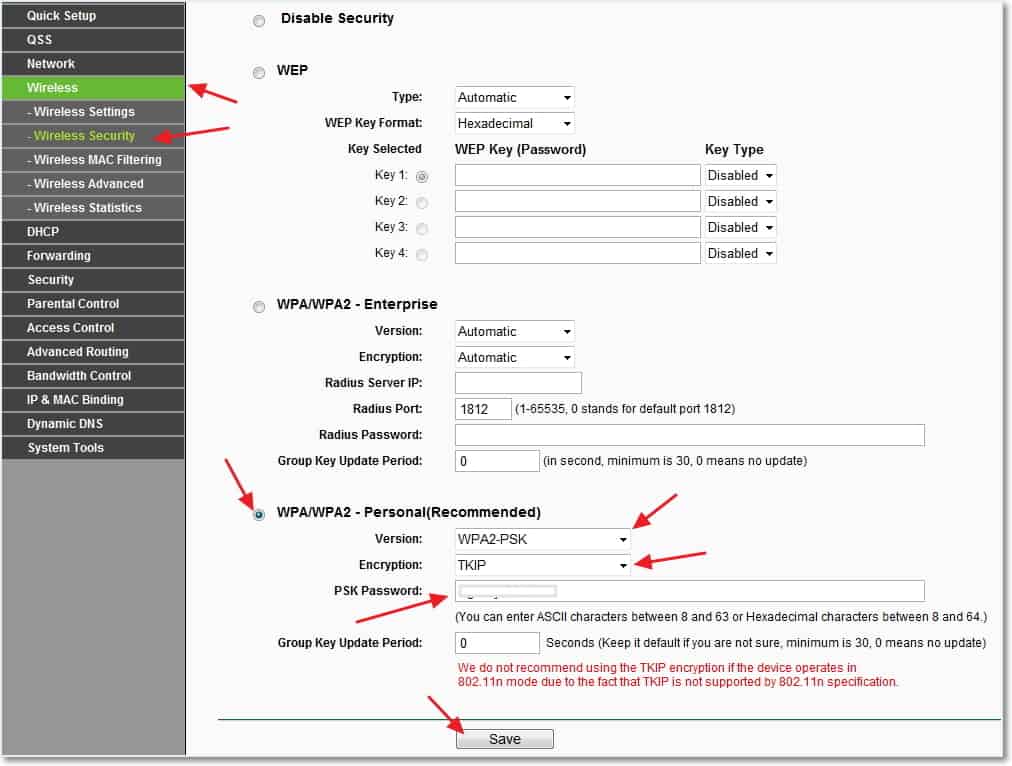 Nếu bạn đã thử nhiều đề xuất được trình bày, bạn nên kiểm tra xem thiết bị làm việc của mình có kết nối wifi hay không. Để thực hiện việc này, nhấp chuột phải vào biểu tượng kết nối và tìm Trung tâm Mạng và Chia sẻ. Ở đó bạn cũng có thể thay đổi cài đặt bộ điều hợp và kích hoạt kết nối không dây. Đôi khi chúng bị vô hiệu hóa bởi một phím tắt ngẫu nhiên dành cho việc di chuyển bằng đường hàng không. Điều chính là một biểu tượng có ngôi sao màu vàng xuất hiện, tượng trưng cho tính khả dụng của mạng.
Nếu bạn đã thử nhiều đề xuất được trình bày, bạn nên kiểm tra xem thiết bị làm việc của mình có kết nối wifi hay không. Để thực hiện việc này, nhấp chuột phải vào biểu tượng kết nối và tìm Trung tâm Mạng và Chia sẻ. Ở đó bạn cũng có thể thay đổi cài đặt bộ điều hợp và kích hoạt kết nối không dây. Đôi khi chúng bị vô hiệu hóa bởi một phím tắt ngẫu nhiên dành cho việc di chuyển bằng đường hàng không. Điều chính là một biểu tượng có ngôi sao màu vàng xuất hiện, tượng trưng cho tính khả dụng của mạng.
Trong các kiểu máy Windows 8, việc kiểm tra được thực hiện thông qua bảng điều khiển và cài đặt PC. Hộp kiểm bên cạnh mạng không dây phải được bật. Trong XP, bộ điều hợp sẽ được kết nối tự động và không cần phải thực hiện thủ công gì. Trong phiên bản thứ bảy, biểu tượng tương ứng được tìm kiếm trong Trung tâm điều khiển mạng, đã được mô tả trước đó.
Một thành phần quan trọng đó là kiểm tra adapter wifi. Việc tìm kiếm một mạng và hoạt động liên tục của nó phụ thuộc vào nó.Để tiết kiệm pin, hầu hết các mẫu laptop đều cung cấp tính năng tắt máy và kết nối mạng nhanh chóng. Thông thường các vấn đề sau được xác định:
- Lỗi phần cứng của bộ chuyển đổi, trường hợp này cực kỳ hiếm.
- Trình điều khiển bộ điều hợp Wi-Fi bị thiếu hoặc trình điều khiển không được cài đặt đúng cách. Điều này thường xảy ra trên các thiết bị mới hoặc sau khi thay thế hệ điều hành. Ví dụ: trong một số phiên bản Windows, trình điều khiển phải được cài đặt thủ công.
Để thực hiện kiểm tra cần thiết, chỉ cần tìm trình quản lý thiết bị thông qua tìm kiếm. Trong tab tương ứng, tìm bộ điều hợp có tên “Không dây” hoặc “Wi-Fi”. Nếu thiếu, bạn cần tải xuống một tiện ích đặc biệt thông qua trang web chính thức của nhà sản xuất. Nếu có bộ chuyển đổi nhưng mạng không dây không hoạt động thì:
- Nhấp chuột phải vào biểu tượng và chọn phần “thuộc tính”. Cửa sổ sẽ báo rằng thiết bị đang hoạt động bình thường.
- Tiếp theo, nhấp chuột phải vào biểu tượng bộ điều hợp một lần nữa và chọn “bật”.
- Sau khi thực hiện các bước, mọi thứ sẽ hoạt động. Bạn cũng có thể cài đặt lại trình điều khiển và đặt lại cài đặt.
Quan trọng! Không được có biểu tượng hình tam giác có dấu chấm than bên trong biểu tượng bộ chuyển đổi. Điều này có nghĩa là trình điều khiển hoạt động không chính xác.
Cách kết nối máy tính xách tay với Wi-Fi trong những trường hợp như vậy
 Việc ngắt kết nối Wi-Fi có thể xảy ra vì những lý do mà người bình thường không biết và chúng có thể khác nhau mỗi lần. Có một số cách đơn giản hơn có thể giúp ích:
Việc ngắt kết nối Wi-Fi có thể xảy ra vì những lý do mà người bình thường không biết và chúng có thể khác nhau mỗi lần. Có một số cách đơn giản hơn có thể giúp ích:
- Sẽ rất hữu ích nếu bạn tắt mô-đun nguồn của bộ định tuyến trong 10-15 giây và bật lại.
- Khởi động lại hệ thống cũng có ích.
- Đừng quên chẩn đoán bộ chuyển đổi. Định kỳ, trợ lý ảo đưa ra những khuyến nghị có giá trị.
- Sau khi cài đặt lại hệ điều hành, hãy nhớ rằng các trình điều khiển hoạt động trên phiên bản thứ bảy có thể không hoạt động với phiên bản Windows thứ tám.
- Kiểm tra dịch vụ WLAN AutoConfig, dịch vụ này chịu trách nhiệm về bộ điều hợp mạng. Nếu nó không chạy thì bộ điều hợp sẽ không thể khởi động. Bạn có thể tìm thấy nó thông qua menu bắt đầu và dịch vụ cấu hình tự động WLAN. Bạn chỉ cần kích hoạt nó.
Kiểm tra cài đặt bộ định tuyến của bạn. Chúng có thể đi lạc hướng mà không phải do lỗi của người dùng. Cũng có những trường hợp buồn cười khi một thành viên trong gia đình đổi mật khẩu mà quên cảnh báo. Nếu biểu tượng có màu bị tắt tiếng, hãy nhấp vào biểu tượng đó và nhấp vào kết nối, sau khi tìm hiểu xem mật khẩu đã thay đổi hay chưa. Tiếp theo, bạn nên xem xét cài đặt bộ định tuyến. Trình hướng dẫn cài đặt mạng không dây có thể trợ giúp việc này. Tất nhiên, rất nhiều phụ thuộc vào các thông số của chính bộ định tuyến. Nhưng điều chính là đảm bảo rằng kết nối không dây đã được kiểm tra.
Người dùng tự đặt tên mạng và mật khẩu đăng nhập, đồng thời chọn chế độ. Xem lại phần dữ liệu mạng LAN và thay đổi thông số kỹ thuật tùy thuộc vào nhà cung cấp của bạn.
Thẩm quyền giải quyết! Để nhanh chóng truy cập wifi, hãy thử sử dụng phím tắt Fn + biểu tượng mạng không dây.
Vấn đề hiển thị thiếu hoặc hiển thị không chính xác mạng không dây khá phổ biến ở PC, máy tính xách tay, máy tính bảng và các thiết bị khác. Có nhiều lý do có thể cho vấn đề. Vì vậy, để lựa chọn đúng phương pháp giải quyết, bạn nên đánh giá tình huống cụ thể một cách chính xác nhất có thể. Chúng tôi hy vọng rằng bài viết này sẽ hữu ích và giúp bạn thiết lập wifi.




